Как открыть приложение apk на компьютере
Для операционной системы Android существует масса интересных и полезных приложений. Не редко эти приложения заинтересовывают пользователей, у которых нет Android смартфона. К счастью, эту проблему можно решить и без покупки нового устройства. Вместо этого вы можете просто открыть APK файл на компьютере и воспользоваться нужным вам приложением.
Для запуска APK файлов на компьютере есть множество различных программ. Некоторые из них мы уже описывали в статье «Как запустить Android игры на ПК». Но, большинство их этих программ слишком тяжеловесные и сложные. Поэтому устанавливать их ради одного APK файла не хочется. В данной статье мы предложим вам более простой способ открытия APK файлов на компьютере с Windows 7, Windows 8 или Windows 10.
Итак, для того чтобы открыть APK файл на компьютере нам понадобится программа NOX APP PLAYER. Данная программа является бесплатной, и вы можете просто скачать ее с официального сайта разработчика (ссылка). Процесс установки NOX APP PLAYER предельно прост. Запускаете установочный EXE файл и следуете инструкциям, которые будут появляться на экране.

После завершения установки начнется загрузка операционной системы Андроид. Это займет еще примерно 20-30 секунд. После чего вы увидите рабочий стол.

Первое, что вам нужно сделать это зайти в настройки NOX APP PLAYER и включить ROOT. Для этого нажмите на кнопку в виде шестеренки, которая находится в правом верхнем углу программы.

После этого переводим функцию ROOT в положение On и сохраняем настройки с помощью кнопки внизу экрана.

После того как ROOT включен, можно открывать APK файл. Для этого нажимаем на кнопку загрузки APK, которая находится в правой части окна программы NOX APP PLAYER.

После этого программа сообщит, что APK файлы можно открыть простым перетаскиванием. Но, данная функция работает непонятно как, поэтому нажимаем на кнопку «I know» для того чтобы продолжить.

После этого откроется обычное окно для выбора файла. Здесь нужно просто выбрать APK файл, который вы хотите открыть на компьютере.

После этого начнется установка APK файла в программу NOX APP PLAYER. После завершения установки приложение запустится автоматически, а на рабочем столе Андроид появится иконка для запуска данного приложения вручную. Обратите внимание, иногда, а первый раз приложение отказывается запускаться. В таком случае нужно просто открыть его повторно, и оно заработает.

Если для взаимодействия с открытым приложением нужно симулировать какие-либо функции Андроид смартфона, то для этого есть панель с инструментами в правой части окна программы.

Нужно отметить, что вы также можете открыть APK файл в буквальном смысле. Для этого нужно кликнуть по APK файлу правой кнопкой мышки и выбрать «Открыть с помощью – Другое приложение».

После этого откроется окно для выбора приложения. Здесь нужно выбрать любой архиватор (например, 7-zip) и нажать на кнопку «Ok».

Мотивация устанавливать предназначенные для операционной системы Android программы на свой компьютер у каждого своя. Кто-то планирует получить доступ к любимым мобильным приложениям на большом экране, другие хотят удобные инструменты для управления в популярных многопользовательских играх. С помощью компьютера можно куда быстрее набирать текст в заметочных сервисах, у которых нет полноценного клиента для ПК. Он же поможет разработчикам протестировать работу своих программ и игр. В каждом из этих сценариев поможет четыре решения, о которых расскажет этот материал — в нём собраны лучшие эмуляторы Android и не только для Windows, macOS и Linux.
1. BlueStacks — быстрый эмулятор Android на компьютере
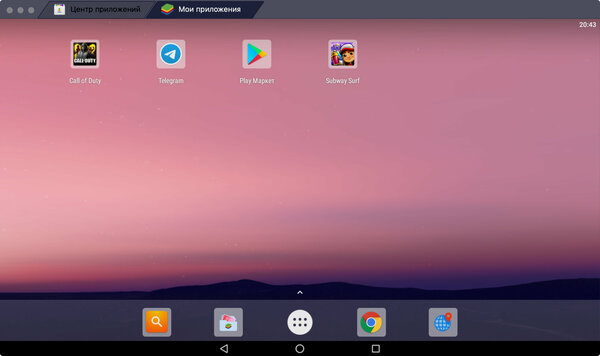

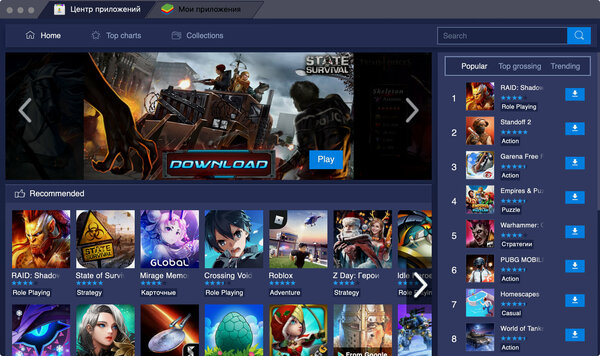
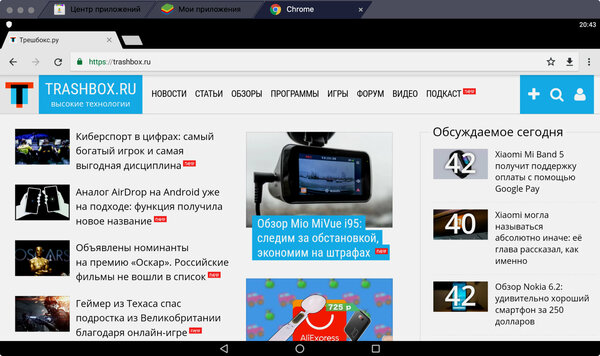

- Платформы:Windows, macOS.
- Версия Android: 7 Nougat.
Разработчики системы BlueStacks утверждают, что ее четвертая версия — самый быстрый способ запуска Android-приложений на компьютере. Они акцентируют внимание на удобстве использования программы для мобильных игр. С ней не нужно заморачиваться, насколько сильно заряжен смартфон, а также включать режим «Не беспокоить», чтобы избавиться от регулярно всплывающих уведомлений, входящих вызовов и других отвлекающих факторов. Это новый уровень для мобильных развлечений, вместе с которыми можно использовать удобную физическую клавиатуру и другие тематические инструменты.
Так как разработчики затачивали эмулятор Android-приложений именно для игр, отдельное внимание они уделили производительности BlueStacks. Четвертая версия системы быстрее третьей в целых восемь раз. Более того, разработчики обещают, что она шустрее Samsung Galaxy S9+ в шесть раз. BlueStacks имитирует Android Nougat (7.1.2) — не самая новая версия мобильной платформы Google, но и она чаще всего справляется со всеми возложенными на нее обязанностями. Это в большей степени стало возможным за счет обновления графического движка, который лучше справляется со всем необходимым софтом.
BlueStacks работает с вкладками. Первая по умолчанию предназначена для «Центра приложений» с рекомендованным для эмулятора софтом. Вторая под названием «Мои приложения» — это интерфейс стандартного Android с домашним экраном с избранными программами и играми, нижним доком с софтом, который используется чаще всего, а также меню для полного набора установленных приложений (стандартных и пользовательских). Запущенные программы и игры открываются в виде дополнительных вкладок, и с помощью них можно работать сразу с несколькими приложениями.
В BlueStacks есть «Камера», которая без проблем использует встроенную вебку компьютера. В наборе стандартных приложений также нашлось место для «Калькулятора», «Файлового менеджера», «Настроек», картографической программы «Локация», браузера Chrome и поисковой строки для софта Search Apps. В интерфейсе системы также есть три стандартных кнопки для перехода к домашнему экрану, возвращения к предыдущему меню и вызова панели многозадачности. Оболочка BlueStacks работает вполне уверенно, чтобы использовать ее на постоянной основе. Простые сторонние приложения летают, несложные игры также в порядке.
2. Nox App Player — простой эмулятор для любого софта
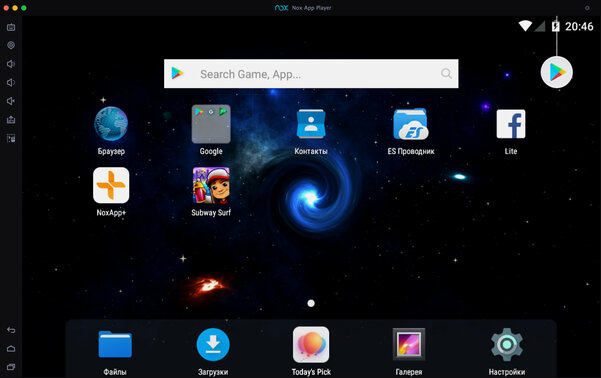
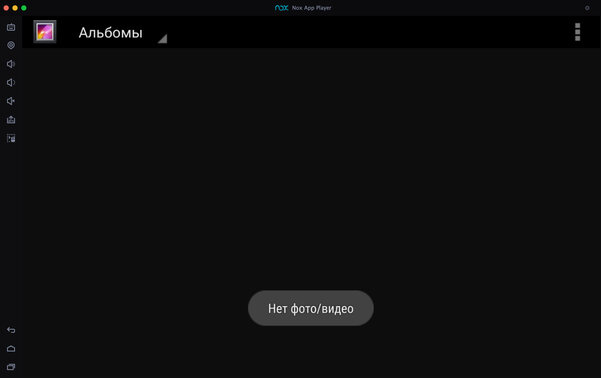
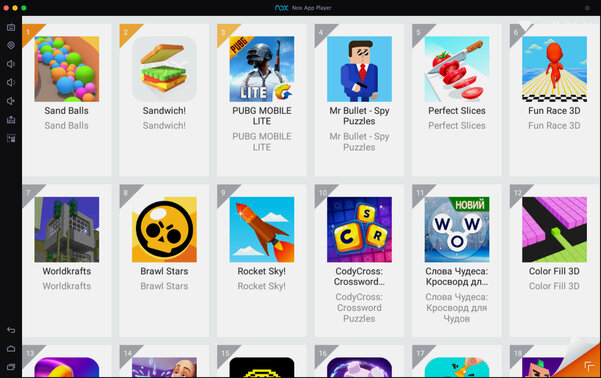
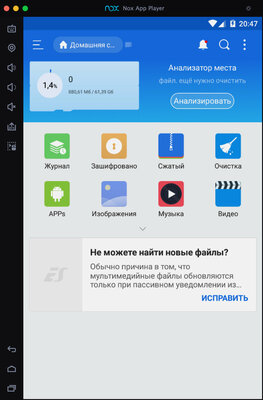
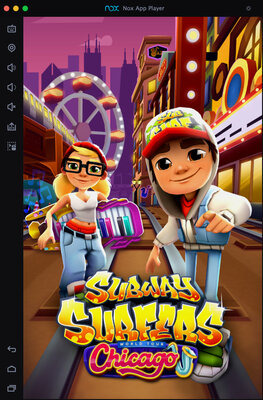
- Платформы: Windows, macOS.
- Версия Android: 7 Nougat.
Nox App Player — еще один эмулятор Android, который можно использовать как на Windows, так и на macOS. Разработчики данного решения также утверждают, что оно работает на базе Android 7, но в настройках операционной системы указана версия Android 5. Справедливости ради, в BlueStacks пункт с номером сборки ПО вообще скрыт. Тем не менее, сложно сказать, что это критично для эмулятора, который должен просто запускать конкретные приложения — ни больше, ни меньше. Кстати, создатели Nox App Player так же позиционируют его в качестве производительного игрового решения.
Nox App Player работает с мышкой (трекпадом) и клавиатурой, поддерживает геймпады и может одновременно запускать несколько окон одной и той же программы. Это должно быть особенно полезно в мобильных играх, которые предполагают социальное взаимодействие. Теоретически так получится быстрее прокачать своего персонажа или получить какие-то дополнительные возможности в многопользовательских замесах. Тем не менее, это точно напрочь убьет весь замысел разработчика игры, который ориентировался на ее использование на одном конкретном гаджете. Хорошо это или плохо, решать вам.
Разработчики Nox App Player ориентируются на продвинутых пользователей, поэтому вывели отдельную кнопку для установки приложений из файлов APK. В BlueStacks также есть такая возможность, но она реализована через «Файловый менеджер» — это немного дольше, но других недостатков у такого метода нет. Что касается встроенного софта, здесь есть приложение «Файлы» и отдельно «ES Проводник», «Браузер», «Контакты», «Галерея», «Загрузки», Google Play и не только. Есть также меню с софтом, который разработчики Nox App Player рекомендуют попробовать в рамках своего эмулятора.
В отличие от BlueStacks, в Nox App Player нет вкладок для открытых приложений — приходится использовать стандартное меню многозадачности Android. Тем не менее, если сравнивать данную пару эмуляторов, то больше всего здесь расстраивает скорость работы. Данное решение значительно уступает конкуренту в плавности и производительности. На не самом быстром компьютере не получится комфортно поиграть даже в достаточно простые игры вроде Subway Surf. Хватает и багов — например, далеко не все приложения отображаются на домашнем экране после установки.
3. Genymotion — продвинутый эмулятор с выбором гаджетов
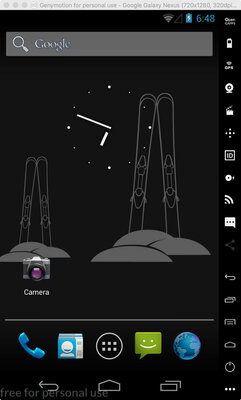
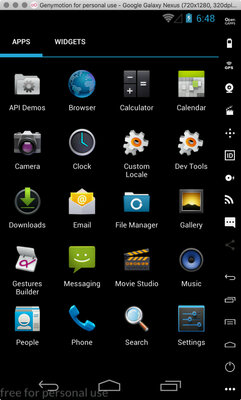
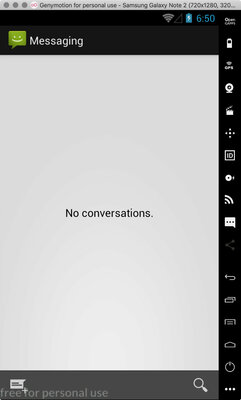
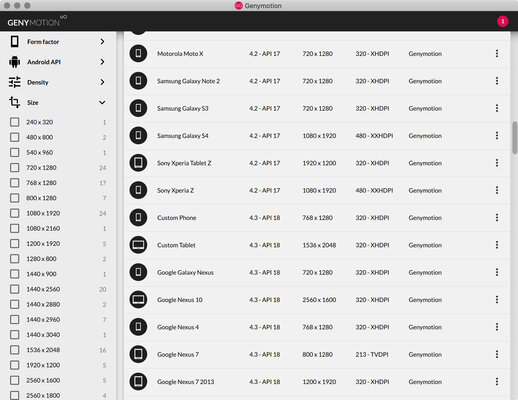
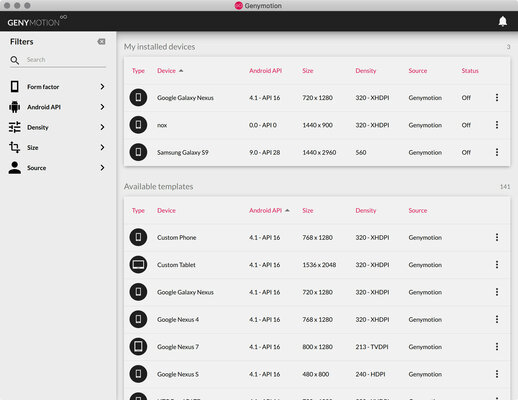
- Платформы: Windows, macOS, Linux.
- Версия Android: разная, по запросу.
Genymotion — более сложное и продвинутое решение, чем BlueStacks и Nox App Player. Во время первого запуска сразу понятно, что оно заточено под разработчиков, которым нужен инструмент для тестирования своего софта на разных смартфонах под управлением операционной системы Android. Он предлагает выбрать необходимый гаджет для эмулирования из внушительного списка базовых предложений (вариантов масса — от Google Galaxy Nexus 4 до Samsung Galaxy S9 и многих других устройств разных лет) или создать свой собственный. В первом случае приложение скачает все необходимые файлы и запустит экран девайса.
Чем более новое и навороченное устройство вы попытаетесь эмулировать, тем больше ресурсов для этого потребуется. В отличие от простых эмуляторов BlueStacks и Nox App Player, этот заточен именно под реалистичность использования при тестировании собственных приложений. Его можно попробовать, чтобы запустить какую-то игру или программу, которая предназначена для Android, на компьютере, но чтобы этот опыт был положительным, нужна достаточно производительная машина. Простым пользователям, которые просто хотят поиграть на большом экране компьютера, это решение подойдет вряд ли.
Кстати, для использования Genymotion потребуется создание учетной записи на официальном сайте и аутентификация в приложении. Можно выбрать платный вариант для профессионалов, но есть и бесплатный для энтузиастов. При этом создатели платформы обязательно уточнят, для чего вам потребовался данный эмулятор Android. Это ни на что не влияет, но можно просто выбрать, что хотите поиграть в игры. После окончания регистрации, которая затянется на несколько минут, можно начинать использовать приложение. Этот опыт обещает быть достаточно захватывающим.
Genymotion подойдет для опытных пользователей, которые хотят покопаться в настройках, перепробовать в работе несколько вариантов девайсов на Android и потратить много времени на изменение их параметров. Чтобы просто запустить игру или программу на большом экране компьютера, это решение если и подходит, то только с натяжкой. Если вы используете ультрабук или что-то с аналогичной начинкой, о Genymotion лучше просто забыть. Для комфортного использования для этого эмулятора нужна производительная система с мощным процессором и большим объемом оперативной памяти.
4. Android-x86 — полноценный Android для компьютера
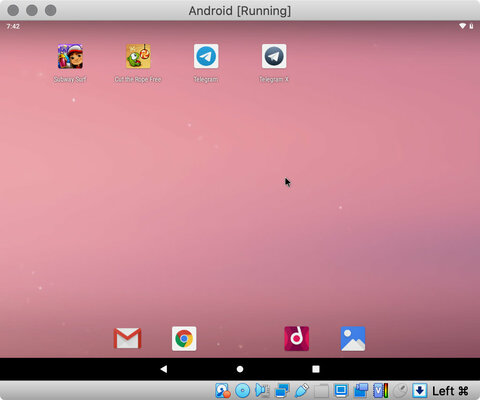
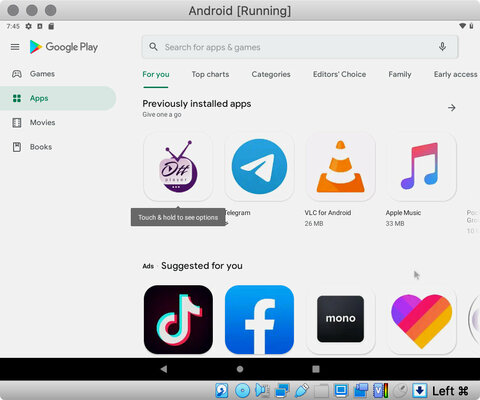
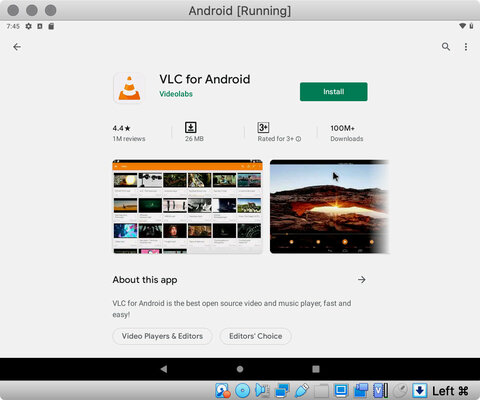
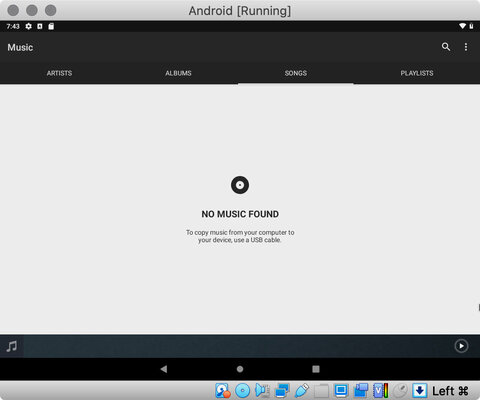
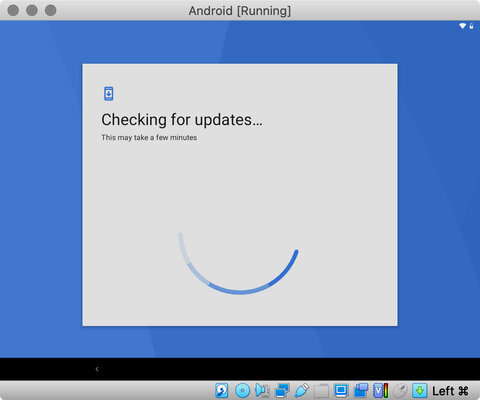
- Платформы: Windows, macOS, Linux.
- Версия Android: 9 Pie.
На одних только эмуляторах вопрос запуска Android-приложений на компьютере не заканчивается. Вы также можете установить полноценную операционную систему, заточенную под архитектуру x86, — она так и называется, Android-x86. Это вариант для еще более замороченных пользователей, которые хотят превратить свой ПК в полноценный гаджет на базе операционной системы Android. Ее можно установить как в качестве основной, так и как дополнительную. Тем не менее, куда проще использовать Android-x86 поверх своей операционной системы с помощью эмулятора VirtualBox.
Через VirtualBox нужно создать новое устройство с более-менее нормальными характеристиками (оперативной памяти хотя бы 2–3 ГБ, постоянной не меньше 4 ГБ) и выбрать образ операционной системы Android-x86 для запуска в качестве оптического диска. После этого нужно дождаться загрузки и выбрать тип использования — есть возможность запустить ее без инсталляции или полноценно установить ее на виртуальную машину, которую вы ранее уже успели создать. Первый вариант подходит только для ознакомления, а вот вторым уже можно пользоваться на более-менее регулярной основе.
При первом запуске Android-x86 предложит настроить себя как новое устройство. Он без проблем подключится к активному Wi-Fi на компьютере, попросит ввести данные аккаунта Google, запросит защиту с помощью пароля или другого средства для аутентификации, предложит перенести информацию со старого устройства. После этого вы окажетесь на домашнем экране операционной системы. Отсюда вы сможете использовать как встроенный набор софта, так и сторонние программы и игры, которые можно установить из Google Play или других источников дополнительно.
На одном и том же железе Android-x86 работает медленнее BlueStacks и Nox App Player, но быстрее современных устройств в эмуляторе Genymotion. Тем не менее, у данного варианта есть один существенный недостаток — многие приложения на эту версию операционной системы не устанавливаются, а другие не запускаются после инсталляции. Например, официальный клиент мессенджер Telegram из Google Play на Android-x86 ставиться отказаться, а Subway Surf мне так и не удалось открыть, чтобы попробовать пару раз сбежать от охранника железной дороги. Тем не менее, игра Cut the Rope завелась без проблем.
Подводя итоги: насколько удобно все это в жизни
Когда я только начинал искать способ запуска написанных для Android приложений на компьютере, был уверен, что смогу заменить одним из них свой смартфон на базе этой операционной системы. Носить его в пару к iPhone мне откровенно надоело, но необходимость тестировать софт для этой мобильной платформы у меня до сих пор периодически возникает. Тем не менее, у меня ничего не вышло. Ни один из эмуляторов, которые попали в эту подборку, не работает достаточно быстро и плавно — они ограничены в перечне поддерживаемого софта, и некоторый на них просто отказывается запускаться.
Я тестировал эмуляторы на базовой по процессору и оперативной памяти модели MacBook Air 2019 года. Этот ноутбук сложно назвать производительным, поэтому мои негативные эмоции от работы с эмуляторами Android могут быть связаны именно с этим. Мне больше всего рекомендовали Nox App Player, но наиболее положительные эмоции у меня остались от использования приложения BlueStacks. Genymotion и Android-x86 показались мне слишком замороченными — они и работают заметно медленнее более простых эмуляторов. В последнем случае это больше связано с тем, что решение запускается через виртуальную машину, а не отдельной системой.
Файлы APK – это что-то типа архивов, содержащих данные о приложениях для операционной системы Android. В основном они используются для установки других приложений на телефон под управлением этой ОС. Иногда возникает необходимость открыть файлы данных со смартфона под управлением ОС Android на персональном компьютере. В рамках данной статьи рассмотрим четыре способа, с помощью которых рядовой пользователь с легкостью решит обозначенную проблему.

Особенности открытия файлов APK на компьютере
Файлы с расширением APK представляют собой архивы, где хранится основная информация о программе/приложении для операционной системы Android. Однако если открывать их как обычный архив есть риск повредить содержимое APK-файла, что в будущем приведёт к невозможности его открытия.
Большинство приложений для Android изначально разрабатываются и компилируются на компьютерах под управлением Windows или других операционных систем. Но тут стоит учитывать тот нюанс, что в большинстве случаев подобный софт, который использовался для компилирования, не способен корректно выполнить обратный процесс. Правда, есть исключения в виде APK-файлов, которые имеют чёткую структуру.
Поэтому чаще всего для открытия и редактирования файлов APK на компьютере Windows используются не архиваторы, а специальные эмуляторы среды Android. Правда, при установке и взаимодействии с таковыми нужно учитывать многие особенности. Функционал, предоставляемый эмуляторами по большей части аналогичен между собой, отличия могут быть в зависимости от характеристик и производительности вашего компьютера.
Вариант 1: Архиваторы
С открытием файла и просмотром данных с расширением APK отлично справится любой архиватор: WINRAR, Winzip, 7-Zip и другие. Тут всё зависит от предпочтений пользователя, функционал у них практически одинаков. Перед тем, как использовать архиватор для открытия APK-файла на Windows следует учитывать некоторый риск повредить определённые элементы архива, что приведёт в будущем к невозможности его корректного запуска на Android.
Инструкция по использованию архиваторов для открытия файлов APK выглядит следующим образом:





Данный метод больше подойдёт для тех случаев, когда вам нужно только просмотреть содержимое APK-файла. Если требуется выполнить его запуск или что-либо редактировать в нём, то потребуется воспользоваться специальными эмуляторами Android.
Вариант 2: BlueStack
Существует BlueStack, программа для запуска Android-приложений в среде операционных систем Windоws. Данный эмулятор считается одним из лучших для операционной системы Windows, а также самым популярным. Программа предоставляется пользователям на бесплатной основе, правда, в таком случае приходится мириться с некоторыми ограничениями, в виде рекламных баннеров, хотя они не очень мешают работе.
Главной особенностью BlueStack является его полная эмуляция функционала Android, в том числе и возможности скачивать приложения из Play Market. В таких случаях надобность в установки приложений на эмулятор через APK-файл отпадает, но при этом здесь их можно открывать и даже производить установку.
Перейдём к открытию APK-файла посредством данного эмулятора:
- Выполните запуск BlueStack с помощью иконки на «Рабочем столе».
- В открывшееся окно перетащите нужный файл. Стоит учитывать, что перетаскиваемый APK-файл должен быть независимым от кэша. В противном случае переброска и открытие файла закончатся ошибкой.

Описанный выше способ не единственный, существует альтернативный, рассмотрим в общих чертах и его:


Вариант 3: Nox Player



Вариант 4: ARC Welder
Не совсем эмулятор в привычном значении этого слова, это дополнение для браузера Google, с помощью которого также можно открывать файлы Android. Чтобы им воспользоваться его придётся установить. Рассмотрим весь процесс более детально:
- Установка приложения проста: через интерфейс Google устанавливаем данное расширение, открываем страницу приложений в Google по этой ссылке.
- Нажимаем на кнопку «Установить».









Из вышеизложенного видно, что запустить APK файл в среде ОС Windows не составит труда даже для рядового пользователя. При выборе вариантов запуска APK-файла на компьютере вам необходимо в первую очередь отталкиваться от своих конечных целей.

APK-файлы представляют собой установщики для устройств, работающих на базе Android. Они не предназначены для компьютеров, но открыть их можно несколькими способами. Если нужно запустить приложение или игру, то потребуется специальный эмулятор. Для просмотра составляющих приложение файлов подойдет стандартный архиватор, установленный на ПК. На примере популярной программы WinRAR разберем, как открыть файл APK:
- Для начала необходимо изменить способ открытия файла APK. Для этого скачайте его на компьютер, затем щелкните правой кнопкой мыши по иконке документа.
- В контекстном меню выберите пункт «Свойства».





Существует и альтернативный метод, позволяющий выбрать программу для открытия файла только на этот раз. Для этого достаточно вызвать контекстное меню документа, затем навести курсор мыши на пункт «Открыть с помощью» и выбрать нужное.
После процедуры откроется доступ к просмотру данных приложения в формате APK. Если необходимо непосредственно запустить приложение или игру, то с помощью архиватора сделать это невозможно.
Способ 2: BlueStacks
Эмулятор Android BlueStacks – проверенный и рабочий вариант, который имитирует домашний экран мобильных устройств и позволяет полноценно запускать приложения и играть. Он взаимодействует с магазином Google Play Маркет, поэтому скачивать мобильные программы можно непосредственно через него, войдя в свою учетную запись. Но, несмотря на свою популярность, программа довольно требовательна к системным ресурсам, поэтому на маломощных ПК добиться плавности при использовании приложения сложно.
В BlueStacks 5 доступна 32-bit и 64-bit версии Android 7 Nougat.
Но помимо магазина приложений эмулятор работает с файлами в формате APK, которые скачаны на компьютер. Скачайте BlueStacks, установите ее, затем действуйте следующим образом:
- Запустите программу. Это может занять некоторое время, в зависимости от технических характеристик ПК.
- На панели справа нажмите по иконке в виде стрелочки, направленной вниз, с надписью «APK».


По умолчанию ярлык появится на рабочем столе компьютера, благодаря чему можно быстро запустить игру/приложение через эмулятор. Сделать это возможно и через интерфейс BlueStacks, выбрав нужный софт из списка установленного на вкладке «Мои игры».

BlueStacks поддерживает горячие клавиши, поэтому открыть «Проводник» для поиска файла APK можно, если одновременно зажать клавиши Ctrl + Shift + B.
При необходимости файлу APK можно задать программу, через которую он будет открываться при обычном запуске документа непосредственно из папки на жестком диске. Делается это через контекстное меню: пункт «Свойства» или опция «Открыть с помощью».
Способ 3: Droid4X
Droid4X – еще один эмулятор, позволяющий запускать игры и приложения, предназначенные для устройств Android. Программа разработана на 4.2.2 версии операционной системы, поэтому совместима с большинством софта. Она отличается простым и понятным интерфейсом и производительностью. Чтобы открыть файл в формате APK через Droid4X, сделайте следующее:
-
После установки эмулятора все APK-файлы, которые есть на компьютере, автоматически будут открываться через него. Для запуска вызовите контекстное меню с помощью правой кнопки мыши по установщику игры или приложения, затем выберите пункт «play with Droid4x».

Все установленные Android-программы добавляются в интерфейс эмулятора, поэтому для запуска нужно его запустить и выбрать приложение.
Способ 4: Nox Player
Программное обеспечение Nox Player эмулирует операционную систему Андроид на компьютере. Оно поддерживает работу с 4 версиями операционной системы (Android 4/5/7/9), что подойдет и для маломощных, и для производительных ПК: эмулятор корректно и стабильно функционирует, запуская APK-файлы. После загрузки и установки Nox Player действуйте согласно инструкции ниже.
В Nox Player предусмотрены дополнительные инструменты, позволяющие сделать скриншоты и видеозахваты экрана при игре, что пригодится для создания прохождений и инструкций по использованию софта.
- Настройте параметры операционной системы компьютера. Для Windows щелкните правой кнопкой мыши по иконке файла APK и наведите курсор на пункт «Открыть с помощью».
- В списке софта выберите «Nox Player».


Также существует более простой способ установки файла APK. Для этого достаточно зажать левой кнопкой мыши файл, затем перетащить его на рабочий стол эмулятора. Через некоторое время иконка программы отобразится в главном окне.
Интерфейс Nox Player предусматривает специальный инструмент, через который можно выполнить инсталляцию APK непосредственно через эмулятор:
-
Запустите Nox Player и щелкните по иконке в виде плюса на панели справа.

Наверняка каждый из вас уже сталкивался с файлами формата APK. Правда, используются эти файлы на мобильных устройствах Android. А вот пользователям персональных компьютеров, работающих на основе ОС Windows, придётся сильно постараться, чтобы понять, как открыть файл APK на компьютере.
В системе нет программ для работы с данным форматом установленных по умолчанию. Но к счастью, таких программ и способов открыть файл полно в интернете. В данной статье мы как рази поговорим обо всех методах обработки документов с расширением APK.
Как открыть файл APK на компьютере с помощью приложений
Как уже было сказано, файлы APK используются при работе с мобильными устройствами. По сути, эти файлы представляют собой архивы, со встроенными в них инсталляторами приложений, которые система Android может распаковывать и взаимодействовать с их содержимым. Именно поэтому самый простой способ, как открыть APK файл на ПК – использовать приложение-симулятор системы Android.
На данный момент в сети представлено уже довольно много подобных приложений. Их настолько много, что рассказать обо всех получится разве что на страницах толстой энциклопедии, но никак не в статье. А потому далее мы поговорим о трёх самых популярных приложениях данного типа, а также рассмотрим все их основные преимущества.
Стоит сразу сказать, что данный способ может не подойти для слишком старых ПК, так как эмуляция может сильно нагрузить ПК. Если в процессе работы с приложением вы заметите, что ваш компьютер начал подвисать – не переживайте, это нормально.
Blue Stacks
Начнём с программы под названием BlueStacks.Приложение BlueStacks– это довольно популярный эмулятор среды Android для ПК с оперативной системой Windows. Если до этого вам уже приходилось сталкиваться с эмуляцией мобильных устройств для запуска приложений, то, скорее всего, вы уже знаете о нём. Если же нет – читайте внимательно.
Согласно мнению большинства пользователей BlueStacks– это одно из лучших приложений для эмуляции (если не самое лучшее). Оно обладает широким функционалом и способно в полной мере удовлетворить потребности даже самых искушённых пользователей. При этом приложение довольно простое в управлении, а его интерфейс будет понятен даже новичку. Прибавьте к этому полную русскую локализацию и распространение на бесплатной основе, и вы поймете, за что так ценят это приложение.
Правда, стоит сделать небольшое уточнение по поводу его бесплатности. У приложения есть две версии обычная (бесплатная) и премиум (платная). Пользователи, которые используют бесплатную версию, получат слегка сжатый функционал (которого всё же хватает для большинства нужд) и будут вынуждены видеть рекламные баннеры во время работы.
Помимо сказанного, этот эмулятор имеет массу разнообразных настроек, позволяющих пользователю настроить приложение под себя.
Также вам будет полезно знать о том, что описываемое приложение поддерживает, в том числе и магазин приложений Google Play. А потому, возможно, что вам и не понадобится ваш APK-файл, так как вы сможете скачать приложение прямо из магазина.
Итак, если необходимость открыть файл всё ещё есть, то перейдём к делу.
- Для начала скачайте приложение с официального сайта и установите его на свой ПК.
- Завершив установку софта, откройте его, используя иконку на рабочем столе.
- Чтобы открыть APK-файл, достаточно будет перетащить его в окно программы.
- После того как вы перетащите файл, приложению потребуется какое-то время, чтобы распаковать его и установить.
- Когда установка завершится, вы увидите соответствующее уведомление (хотя иногда оно может не появляться); в любом случае на главном экране приложения, а также на рабочем столе Windows должны появиться ярлыки.
После этого вы можете запускать установленное приложение. Вы можете сделать это при помощи любого из двух ярлыков, в любом случае приложение будет открыто через BlueStacks.
Если по какой-то причине вам не удалось открыть приложение способом, описанным выше, то есть ещё один вариант как открыть файл APK на компьютере, используя BlueStacks. В начале данной инструкции эмулятор уже должен быть установлен на ваш ПК, а потому данный шаг мы пропустим.
- Найдите нужный вам файл.
- Нажмите на него правой кнопкой мыши.
- В появившемся меню щёлкните по вкладке “Открыть с помощью…”, а затем нажмите на пункт “Выбрать программу…”.
- В появившемся окне нажмите на кнопку “Дополнительно” внизу.
- Из списка программ выберите BlueStacks; если его там не будет, нажмите на вариант “Найти другие приложения на этом компьютере” и укажите путь к нему вручную.
После этого приложение должно запуститься, а установка должна автоматически начаться на нём. Если этого не происходит, высока вероятность, что открываемый файл мог быть повреждён. Если у вас есть такая возможность, попробуйте скачать его заново и желательно с другого ресурса.
NoxPlayer
Следующее приложение, о котором вам следует знать – это NoxPlayer. Его главной особенностью можно назвать возможность установить АПК файл на компьютере и запустить приложение без значительных ограничений по мощности. То есть во время работы этого приложения ваш компьютер будет виснуть куда меньше, чем с любым другим. Отличное решение для слабых ПК.
В плане функционала оно не сильно отличается от ранее рассмотренного BlueStacks, но его интерфейс упрощён до минимума. Убедитесь сами:
- Для начала вам нужно, конечно же, скачать и установить NoxPlayer (сделать это можно через официальный сайт).
- После этого обязательно выполните персональную настройку ПО.
- Во время установки приложение должно было стать программой для открытия APK-файлов по умолчанию; следовательно, чтобы запустить файл вам будет достаточно дважды щёлкнуть по нему.
- Если по какой-то причине приложение не было назначено, для того чтобы открыть файл повторите вторую инструкцию из предыдущего раздела.
После этого приложение запустится и начнётся процесс установки приложения. Процесс установки происходит в скрытом режиме, а по его завершению приложение будет автоматически запущено.
Чтобы в дальнейшем использовать приложение будет достаточно запустить NoxPlayer и найти иконку приложения на его главном экране.
ARC Welder
Последняя программа на компьютер для открытия APK файлов, которую мы с вами рассмотрим, будет ARC Welder. Данное приложение разработала небезызвестная компания Google. Главная его особенность заключается в том, что на самом деле это никакое не приложение, а расширение для браузера Google Chrome. А это значит, что вам не придётся скачивать его и захламлять память ПК лишними приложениями. Вместо этого вам нужно будет сделать следующее:
- Для начала запустите браузер Google Chrome и перейдите на страницу магазина расширений Google.
- Затем введите в строке поиска название приложения и найдите его в списке.
- Откройте его и нажмите на кнопку “Установить”.
- Подтвердите добавление расширения.
- Дождитесь окончания загрузки.
- Нажмите на три полоски в правом верхнем углу окна браузера.
- В появившемся меню выберите пункт “Расширения”.
- Найдите и запустите ARC Welder.
- В появившемся окошке нажмите на кнопку “Choose”.
- Укажите путь для сохранения временных файлов и нажмите “ОК”.
- Затем нажмите на строчку с плюсом и надписью “Add your APP”.
- Найдите нужный файл и нажмите “Открыть”.
- После этого вас попросят задать параметры приложения; если не особо разбираетесь в этом, можно оставить всё как есть.
- Затем нажмите “Test”.
После этого у вас на экране должно появиться новое окно с приложением. Работа с данным приложением может показаться поначалу сложной, однако это быстро проходит, и уже очень скоро вы будете выполнять все действия на автомате.
Как открыть APK-файл, используя стандартный архиватор
Как уже упоминалось ранее, все APK-файлы – это своего рода архивы, а, следовательно, их можно открыть и обычным архиватором.
Стоит уточнить, что при этом вы всё ещё не сможете установить и тем более использовать приложение, которое будет храниться в этом архиве. А потому данный способ подойдёт скорее тем, кто хочет добраться именно до содержимого архива.
Формат APK поддерживает большинство современных архиваторов, но мы для примера возьмём самый известный –Win RAR archiver. Если у вас её ещё нет, скачать программу можно с официального сайта абсолютно бесплатно.
Чтобы открыть архив проделайте следующее:
- Нажмите на APK-файл правой кнопкой мыши.
- В появившемся меню выберите пункт “Свойства”.
- Затем откройте вкладку “Общие”.
- Найдите графу “Приложение” и рядом с ней кнопку “Изменить”, нажмите на неё.
- После этого измените текущую программу на ваш архиватор.
- Чтобы сохранить изменения нажмите на кнопку “Применить”, а затем на “ОК”.
После этого вы можете уже беспрепятственно открыть документ, дважды кликнув по нему левой кнопкой мыши.
Как распаковать APK файл на компьютере
Теперь вы знаете, как открыть файл APK на компьютере и воспользоваться его содержимым. В целом все доступные методы довольно просты, и освоиться с ними можно без чьей либо помощи. В интернете ещё полно приложений для симуляции Android и вы можете использовать любое из них, принцип работы будет всегда примерно одинаковый.
Благодарим за интерес к статье . Если она оказалась полезной, то просьба сделать следующее:
Читайте также:


